3 најбоља савета за организовање е-поште на иПхоне-у
Мисцелланеа / / April 04, 2023
Пријављивање за неколико услуга на вебу резултира десетинама е-порука. Ваше пријемно сандуче е-поште претвара се у неред након неколико месеци. Ако их не организујете, можете пропустите важне поруке е-поште на вашем иПхоне-у. Без обзира да ли користите подразумевану апликацију Маил, Гмаил или Оутлоок на свом иПхоне-у, проверите најбоље начине да организујете е-пошту као професионалац.
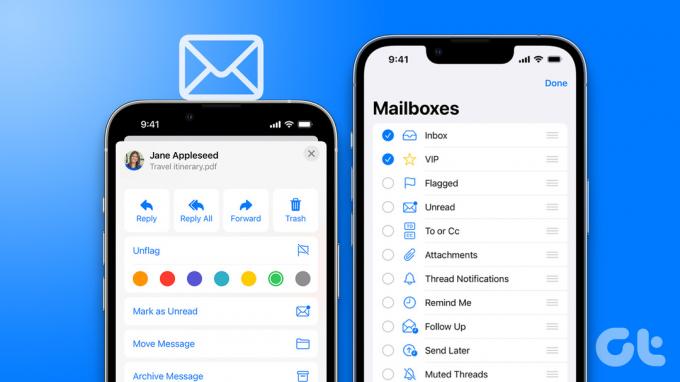
Уграђена апликација Маил користи заставице и ВИП пошиљаоце, Гмаил се ослања на ознаке, док Оутлоок има Фокусирано пријемно сандуче и друге згодне додатке за организовање е-поште у покрету. Хајде да их проверимо на делу.
1. Организујте е-пошту у пошти за иПхоне
Можете означити важне имејлове и креирати нове прилагођене фасцикле да бисте преместили релевантне е-поруке на једно место.
Корак 1: Покрените апликацију Маил на свом иПхоне-у.
Корак 2: Отворите „Сви пријемни сандучићи“ да бисте проверили е-пошту са свих додатих налога е-поште.

Корак 3: Превуците налево на имејлу и изаберите Означи. Видећете малу икону заставице поред е-поште.


Требало би да поновите исто за све важне поруке е-поште. Сада можете да проверите све такве е-поруке из означеног пријемног сандучета. Пратите кораке у наставку да бисте омогућили означено пријемно сандуче на почетној страници Маил.
Корак 1: Отворите апликацију Маил и изаберите Уреди у горњем десном углу.
Корак 2: Изаберите радио дугме поред Означено и оно ће се појавити на врху.


Креирајте фолдере е-поште
Апликација Маил нуди још један уредан начин за премештање повезаних фасцикли на једно место. Можете да креирате фасцикле као што су билтен, фактура и Куповина и да преместите релевантне имејлове у њих.
Корак 1: Отворите Маил на свом иПхоне-у и изаберите „Уреди“ на врху.

Корак 2: Изаберите „Ново поштанско сандуче“.

Корак 3: Унесите назив фасцикле и изаберите локацију поштанског сандучета. Можете да додате фасциклу својим Оутлоок, Гмаил или иЦлоуд добављачима е-поште.

4. корак: Притисните Сачувај у горњем десном углу.
5. корак: Отворите пријемно сандуче е-поште и превуците прстом налево на имејлу. Изаберите „Још“.

Корак 6: Додирните „Премести поруке“ и изаберите новокреирани фолдер.


Можете поновити исто за све повезане е-поруке и преместити их под један кишобран.
2. Организујте е-пошту у Гмаил-у на иПхоне-у
Гмаил је један од најбоље алтернативе за пошту на иПхоне-у. Нуди ознаке за организовање е-порука у покрету. Можете да означите и одређене е-поруке као „Важне“.
Корак 1: Преузмите и инсталирајте Гмаил из Апп Сторе-а.
Гмаил за иПхоне
Корак 2: Пријавите се на Гмаил, Оутлоок и иЦлоуд налоге е-поште.
Корак 3: Дуго притисните е-пошту и додирните мени за ћевапе (три тачке) у горњем десном углу.
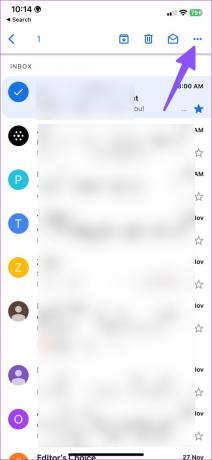
4. корак: Изаберите „Означи као важно“.
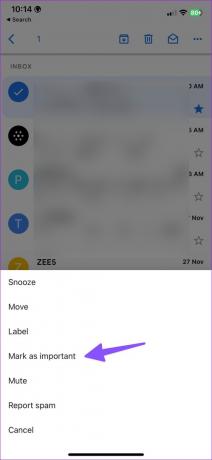
Можете да означите релевантне е-поруке као „Важне“ и да их погледате из менија хамбургера.
Креирајте ознаке е-поште
Такође можете да креирате нове ознаке за управљање имејлом на иПхоне-у или иПад-у. Ево шта треба да урадите.
Корак 1: Отворите Гмаил на свом иПхоне-у.
Корак 2: Додирните мени хамбургера у горњем левом углу.
Корак 3: Изаберите „Направи ново“.

4. корак: Унесите назив ознаке и притисните Сачувај.
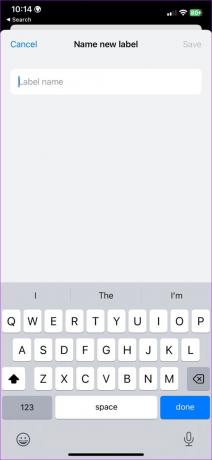
5. корак: Пређите у Гмаил пријемно сандуче и дуго притисните имејл.
Корак 6: Изаберите мени са три тачке и додирните Ознака.
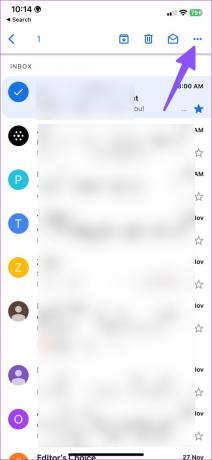

7. корак: Омогућите квачицу поред ознаке и притисните Готово.

Гмаил вам такође омогућава да креирате правила за аутоматско додељивање ознака релевантним имејловима. На пример, можете доделити ознаку „Куповина“ свим Амазон и еБаи имејловима за свој налог. Мораћете да користите Гмаил веб на радној површини да бисте креирали аутоматизацију.
3. Организујте е-пошту у Оутлоок-у на иПхоне-у
Оутлоок пакује „Фокусирано пријемно сандуче“ да филтрира важне поруке од небитних. Можете га омогућити из поставки програма Оутлоок.
Корак 1: Преузмите и инсталирајте Оутлоок из Апп Сторе-а.
Оутлоок за иПхоне
Корак 2: Покрените Оутлоок и пријавите се са својим налозима е-поште. Ако вам се „Фокусирано пријемно сандуче“ не приказује, омогућите га у подешавањима.
Корак 3: Отворите мени хамбургера да бисте изабрали Подешавања.


4. корак: Омогућите прекидач „Фокусирано пријемно сандуче“.

Вратите се у главно пријемно сандуче и видећете пријемно сандуче „Фокусирано“ и „Остало“.
Креирајте нову фасциклу у Оутлоок-у
Слично Гмаил-у и Маил-у, Оутлоок вам такође омогућава да креирате фасцикле. Пратите доле наведене кораке да бисте креирали неколико фасцикли и преместили е-пошту у њих.
Корак 1: Покрените Оутлоок апликацију на свом иПхоне-у и дуго притисните е-пошту.
Корак 2: Изаберите икону „Премести у фасциклу“ на дну.

Корак 3: Додирните икону „Додај фасциклу“ у горњем десном углу.

4. корак: Унесите назив фасцикле и притисните „Креирај“.
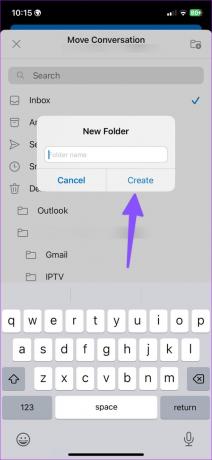
5. корак: Изаберите новостворену фасциклу и преместите е-пошту у њу.
Можете да изаберете више е-порука у Оутлоок-у и поновите кораке да бисте их организовали по фасциклама. Такође можете означити релевантне е-поруке и филтрирати их у горњем менију.
Управљајте својим имејловима као професионалац
Ако користите Гмаил или Оутлоок на свом иПхоне-у, топло препоручујемо да подесите правила (помоћу веб верзије) за аутоматизацију организације е-поште. Како организујете е-пошту на свом иПхоне-у? Поделите своје преференције у коментарима испод.
Последњи пут ажурирано 07. децембра 2022
Горњи чланак може садржати партнерске везе које помажу у подршци Гуидинг Тецх. Међутим, то не утиче на наш уреднички интегритет. Садржај остаје непристрасан и аутентичан.
ДА ЛИ СИ ЗНАО
Нотион, апликација за продуктивност, основана је 2013.



